كيفية إضافة مخطط الحدث في ووردبريس (خطوة بخطوة)

إذا كنت تدير حدثًا عبر الإنترنت، فمن المحتمل أنك تبحث عن نشر الكلمة عنه عبر الإنترنت. وهنا يمكن أن يكون ترميز المخطط مفيدًا لجعل حدثك أكثر وضوحًا في نتائج محرك البحث.
سيساعد مخطط الحدث Google ومحركات البحث الأخرى على فهم تفاصيل الحدث بشكل أفضل. وسيسمح لهم بعرض أحداثك في قوائم الأحداث والمقتطفات الغنية ولوحات معلومات Google، مما يجذب جمهورًا أكبر.
في هذه المقالة، سنوضح لك كيفية إضافة مخطط الحدث في WordPress لتحسين تصنيفاتك.
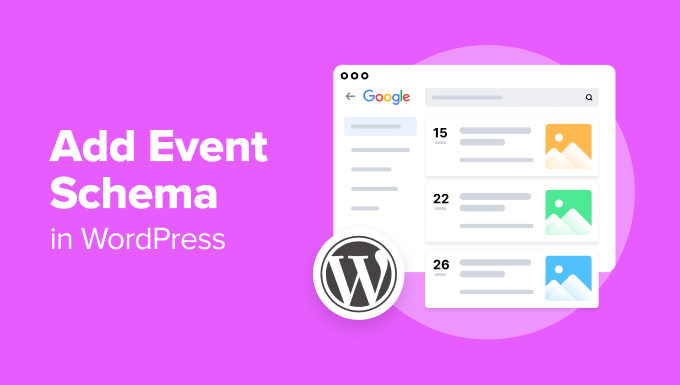
لماذا إضافة مخطط الحدث في ووردبريس؟
ترميز مخطط الحدث هو نوع خاص من أكواد HTML التي تتم إضافتها إلى موقع WordPress الخاص بك. يقوم هذا الترميز بتنظيم بيانات الحدث بحيث يسهل على محركات البحث فهمها وعرضها بشكل أكثر وضوحًا في نتائج البحث.
لا يتم عرض ترميز المخطط على الواجهة الأمامية لموقع الويب الخاص بك. بدلاً من ذلك، تتم إضافة تفاصيل الحدث، مثل التاريخ والوقت والموقع ومعلومات التذكرة، إلى الكود المصدر لموقعك حتى تتمكن محركات البحث من إدراج حدثك في عمليات البحث ذات الصلة.
يؤدي هذا إلى تحسين محرك البحث الخاص بك ويمنح الأشخاص فرصة أفضل للعثور على حدثك. ونتيجة لذلك، قد تجتذب جمهورًا أكثر استهدافًا مهتمًا بما يقدمه حدثك.
بمجرد إضافة ترميز المخطط، قد تظهر قائمة الأحداث الخاصة بك في قوائم الأحداث والمقتطفات الغنية ولوحات معلومات Google، والتي تظهر أعلى نتائج البحث العادية. تعمل هذه العناصر على جعل أحداثك أكثر وضوحًا، مما قد يؤدي إلى زيادة معدلات النقر على صفحة الحدث الخاصة بك.
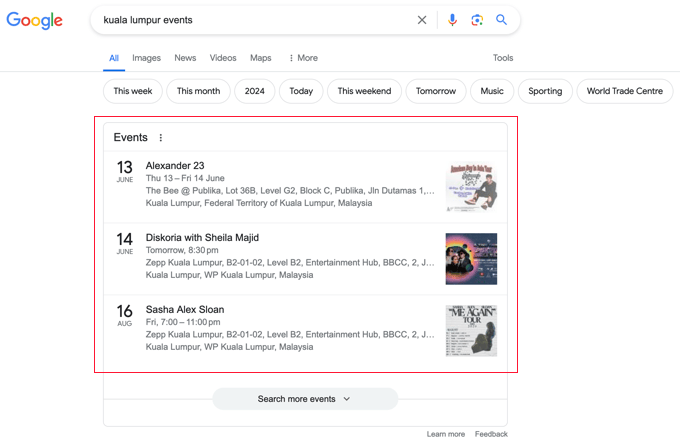
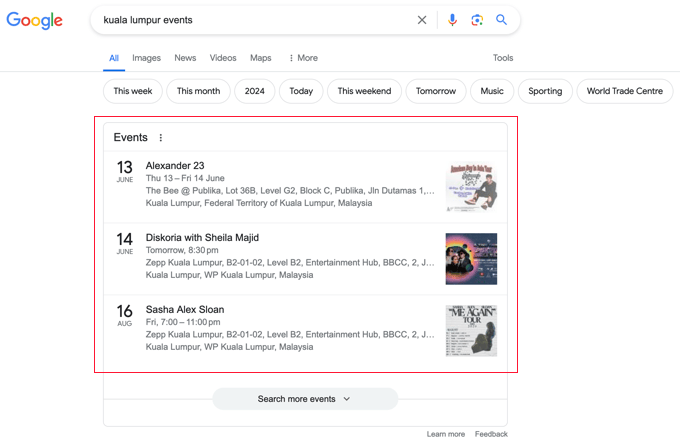
وبناءً على ذلك، دعنا نلقي نظرة على كيفية إضافة مخطط الأحداث في WordPress. وفيما يلي الخطوات التي سنتناولها:
كيفية إضافة مخطط الحدث في ووردبريس
الطريقة الأسهل لإضافة ترميز مخطط الحدث في WordPress هي استخدام All in One SEO (AIOSEO). إنه أفضل مكون إضافي لتحسين محركات البحث في WordPress في السوق ويدعم عددًا متزايدًا من أنواع المخططات لمساعدة محركات البحث على فهم المحتوى الخاص بك بشكل أفضل.
أولاً، ستحتاج إلى تثبيت وتفعيل البرنامج الإضافي AIOSEO على موقعك. إذا كنت بحاجة إلى مساعدة، فما عليك سوى اتباع البرنامج التعليمي الخاص بنا حول كيفية تثبيت البرنامج الإضافي لـ WordPress.
ملحوظة: ستحتاج إلى إصدار AIOSEO Pro، لأنه يتضمن Schema Generator وميزات SEO الأخرى مثل خرائط المواقع ومدير إعادة التوجيه. هناك أيضًا إصدار مجاني من AIOSEO يمكنك تجربته.
عند التنشيط، سيقوم البرنامج الإضافي بتشغيل معالج الإعداد الخاص به تلقائيًا.
قم بالمضي قدمًا وانقر فوق الزر “لنبدأ”، ثم يمكنك اتباع دليلنا حول كيفية إعداد All in One SEO لـ WordPress بشكل صحيح.


إضافة مخطط الحدث إلى منشور أو صفحة WordPress
بمجرد الانتهاء من تكوين All in One SEO، ستحتاج إلى فتح المنشور أو الصفحة التي تريد إضافة مخطط الحدث إليها.
وفقًا لمتطلبات مخطط الأحداث لدى Google، يجب أن تكون هذه صفحة ويب تروج لحدث واحد. وذلك لأن Google تتطلب أن يكون لكل حدث عنوان URL فريد.
بمجرد وصولك إلى محرر محتوى WordPress، يمكنك العثور على قسم “إعدادات AIOSEO” عن طريق التمرير إلى أسفل الصفحة.
سوف تحتاج إلى النقر فوق علامة التبويب “المخطط”. هنا، يمكنك رؤية أي مخطط تم تمكينه بالفعل، مثل نوع مخطط المقالة.


الآن، يمكنك إضافة مخطط الحدث إلى المنشور. ما عليك سوى النقر فوق الزر “إنشاء مخطط”.
ستتمكن من الاختيار من بين مجموعة واسعة من أنواع المخططات المختلفة باستخدام كتالوج المخططات الخاص بـ AIOSEO. ما عليك سوى العثور على خيار “الحدث” ثم النقر فوق الزر “+ إضافة مخطط”.
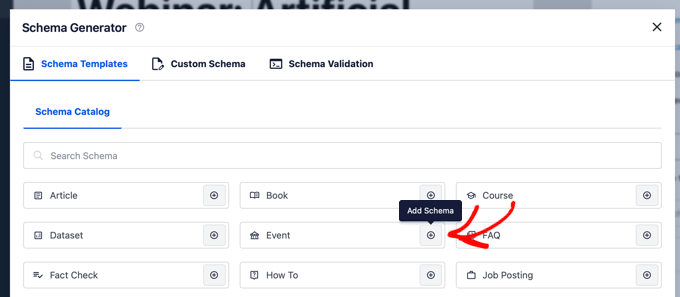
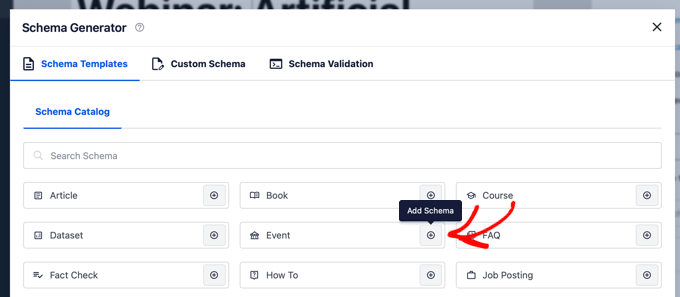
سيؤدي هذا إلى فتح نموذج يمكنك من خلاله ملء التفاصيل المتعلقة بحدثك.
ملء نموذج مخطط الحدث
أولاً، عليك إعطاء اسم لحدثك.
بشكل افتراضي، يستخدم AIOSEO عنوان المنشور عن طريق إضافة العلامة الذكية “عنوان المنشور”. يمكنك إدخال عنوان مختلف عن طريق حذف العلامة الذكية “عنوان المنشور” وكتابة عنوان جديد.
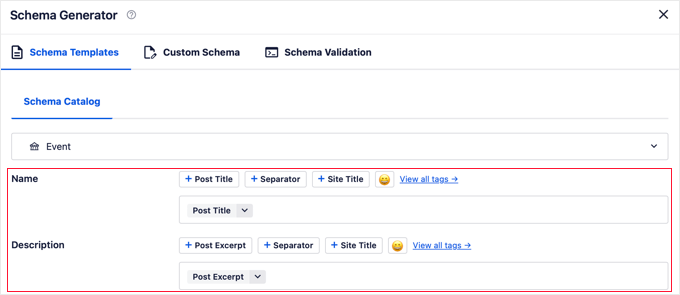
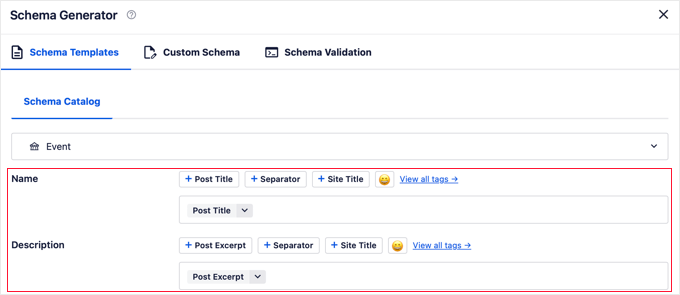
بعد ذلك، يمكنك إضافة وصف للحدث، والذي يتم عرضه عادةً على صفحات نتائج محرك البحث (SERPs). يتم استخدام مقتطف المنشور افتراضيًا، ولكن من الأفضل حذف هذه العلامة الذكية وكتابة وصف أكثر إفادة.
بعد ذلك، يمكنك تحديد نوع الحدث الذي تقيمه من القائمة المنسدلة.
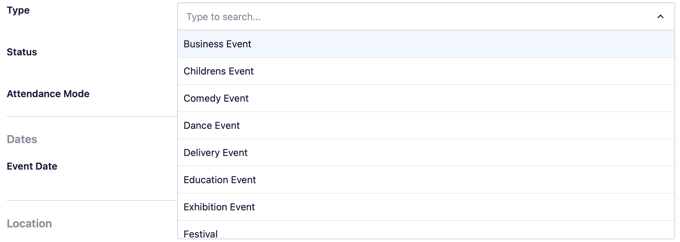
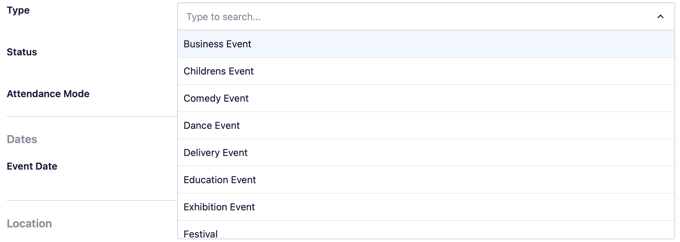
بعد ذلك، يتعين عليك اختيار حالة الحدث.
في البداية، يجب عليك اختيار حالة “مجدولة”. إذا لزم الأمر، يمكنك تغيير هذه الحالة في المستقبل إذا تم إلغاء الحدث أو تأجيله أو إعادة جدولته.
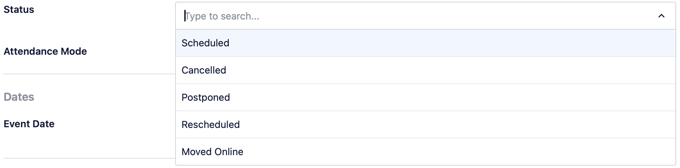
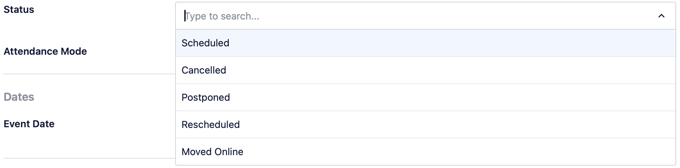
بعد ذلك، يتعين عليك تحديد وضع الحضور.
تتوفر خيارات للحضور عبر الإنترنت أو دون الاتصال بالإنترنت، بالإضافة إلى أحداث يمكن حضورها بكلا الاتجاهين.
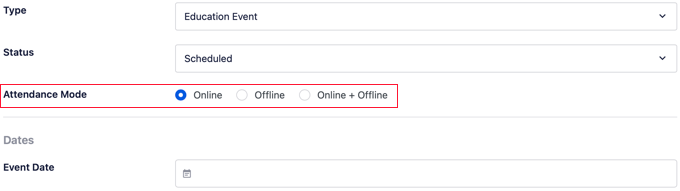
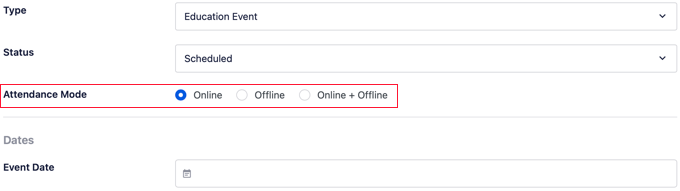
بعد ذلك، يمكنك اختيار تاريخ الحدث.
عند النقر فوق الحقل “تاريخ الحدث”، ستظهر نافذة منبثقة للتقويم.
هنا، يمكنك النقر على تاريخ البدء ثم تاريخ الانتهاء للحدث، متبوعًا بالزر “موافق”. بالنسبة للأحداث التي تستمر ليوم واحد، ما عليك سوى النقر على نفس التاريخ مرتين.
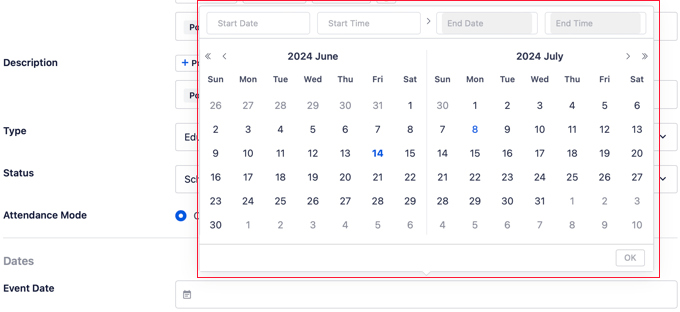
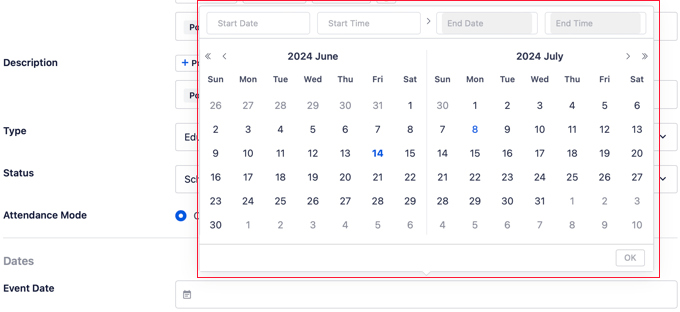
الآن، يمكنك ملء تفاصيل الموقع للحدث. إذا كان الحدث الخاص بك عبر الإنترنت، فما عليك سوى ترك هذا القسم فارغًا.
يمكنك البدء بكتابة اسم المكان وعنوان URL لموقعه الإلكتروني.
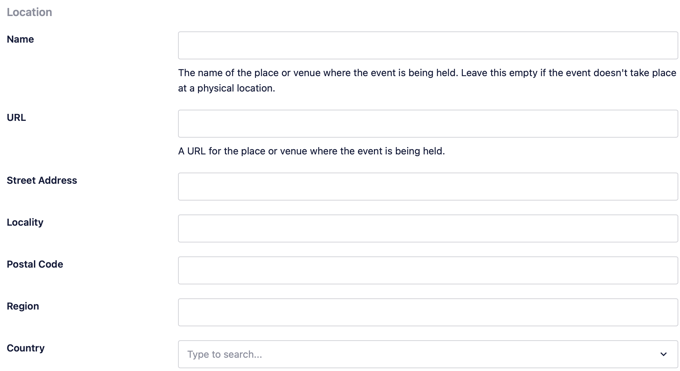
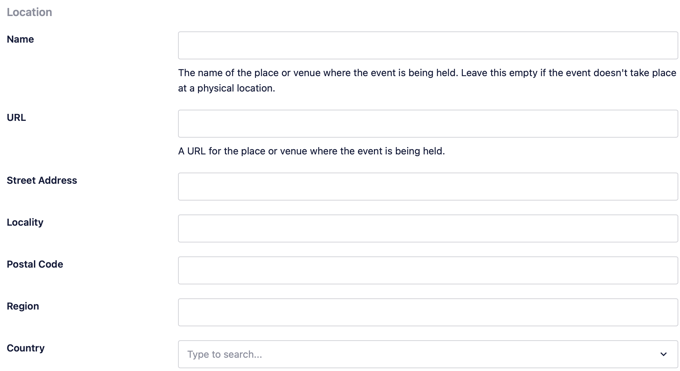
بعد ذلك، يجب عليك ملء حقول العنوان لمساعدة المشاركين في الانتقال إلى الحدث.
بعد ذلك، ستنتقل إلى قسم العرض، حيث يمكنك كتابة سعر الحدث. للحصول على أحداث مجانية، ما عليك سوى إدخال 0.
إذا تم بيع التذاكر، فيمكنك إدخال تاريخ بدء البيع وعنوان URL للصفحة التي يمكنك شراؤها منها.
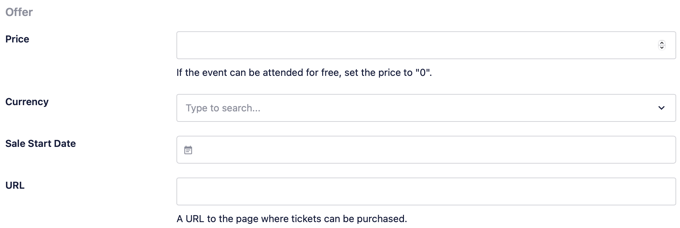
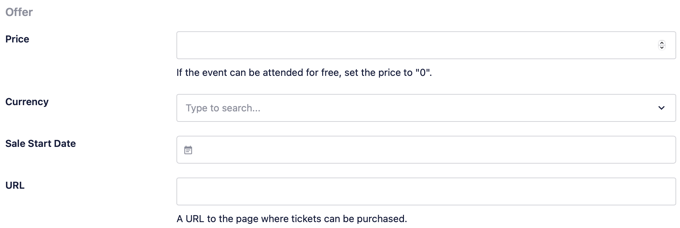
يسمح لك القسمان الأخيران بإدخال معلومات حول منظم الحدث والمؤدي.
يتيح لك قسم المنظم تحديد ما إذا كان المنظم شخصًا أم مؤسسة. يمكنك أيضًا إدخال اسمه ورابط لموقعه على الويب.
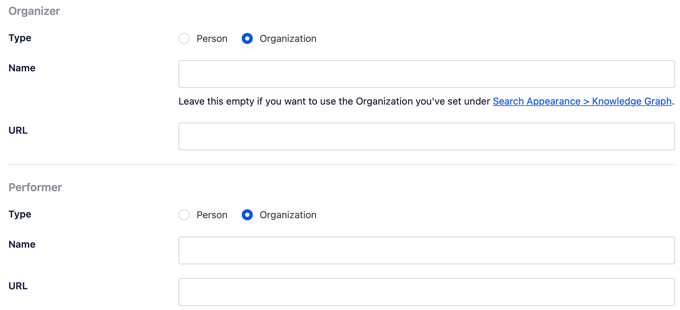
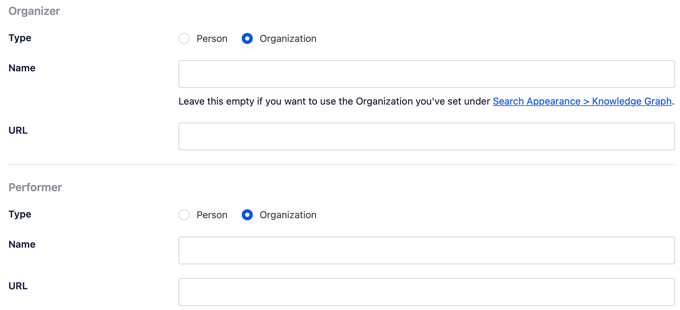
وأخيرًا، إذا كان الحدث عبارة عن عرض، فيمكنك إدخال تفاصيل مماثلة حول المؤدي.
يمكنك أيضًا تحميل صورة لحدثك أو تحديد صورة من مكتبة الوسائط الخاصة بـ WordPress. الحد الأقصى لحجم الصورة هو 112×112 بكسل.
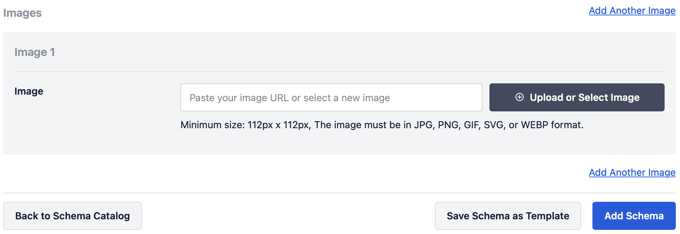
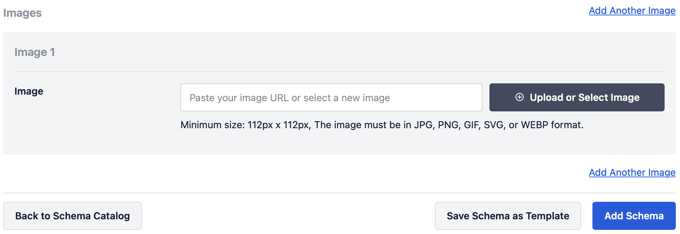
بمجرد ملء نموذج مخطط الحدث، تأكد من النقر فوق الزر “إضافة مخطط” في الأسفل لإضافته إلى منشورك أو صفحتك.
نصيحة: إذا كنت ستستضيف المزيد من الأحداث في المستقبل التي تشارك معلومات مماثلة لما أدخلته، فيمكنك توفير الوقت بالنقر فوق الزر “حفظ المخطط كقالب”.
كيفية اختبار مخطط الحدث الخاص بك في WordPress
يمكنك اختبار المخطط الخاص بك من إعدادات AIOSEO » المخطط القسم الموجود في أسفل محرر محتوى WordPress.
ابدأ بالنقر فوق الزر “التحقق من صحة المخطط”.
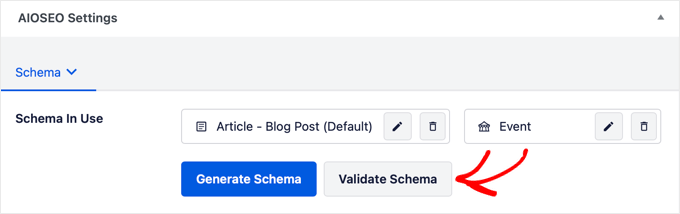
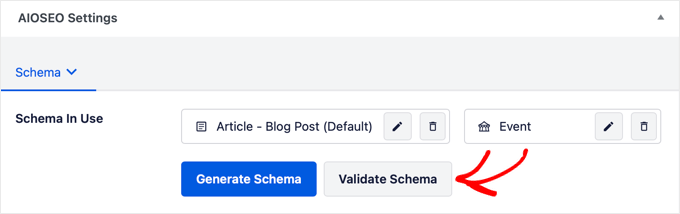
سيؤدي هذا إلى عرض رمز ترميز المخطط الخاص بك في نافذة منبثقة.
بإمكانك اختبار المخطط بالضغط على زر “اختبار باستخدام Google”.
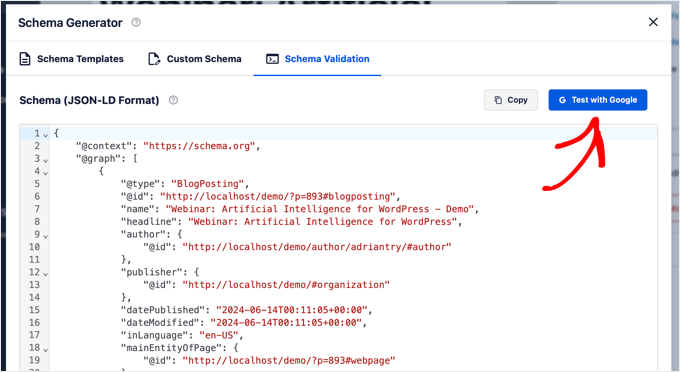
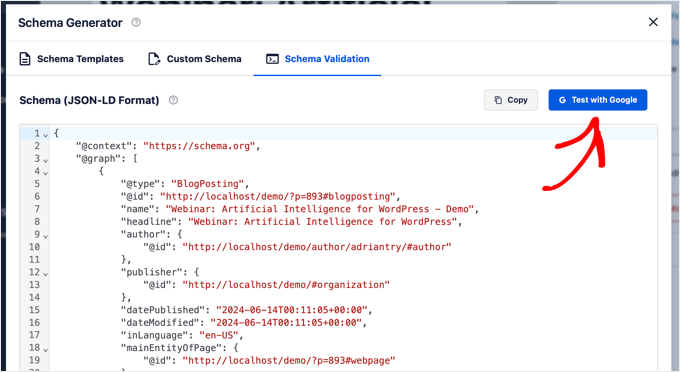
سيؤدي هذا إلى فتح أداة اختبار النتائج الغنية من Google في علامة تبويب جديدة.
ما عليك سوى النقر على زر “رمز الاختبار” للمتابعة.
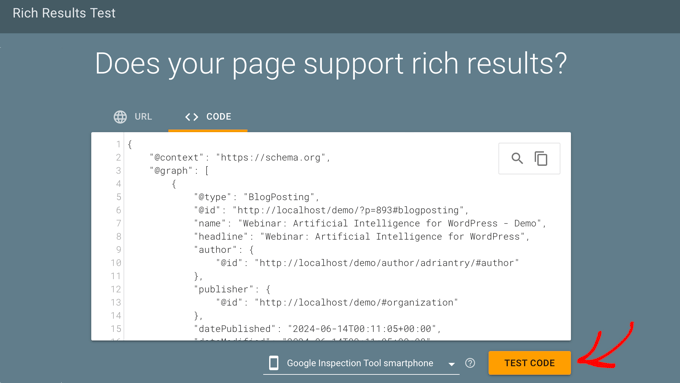
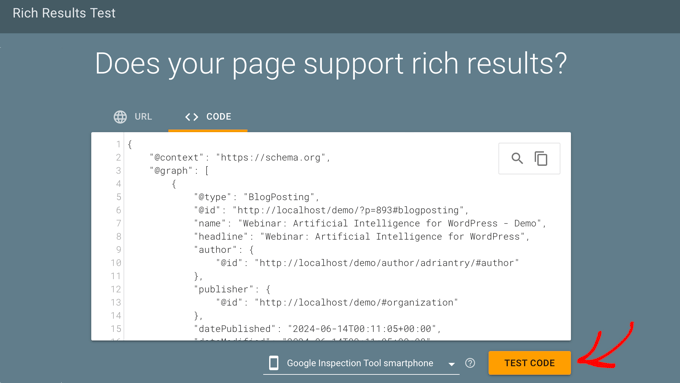
سيقوم Google بتحليل صفحتك بحثًا عن أنواع مختلفة من ترميز المخطط. وهذا يعني أنه قد ترى أنواعًا متعددة من المخططات، مثل المقالات ومسارات التنقل والأسئلة الشائعة والمزيد.
بإمكانك الآن النقر فوق قسم “الأحداث” لرؤية تفاصيل الاختبار الخاصة بمخطط الحدث الخاص بك.
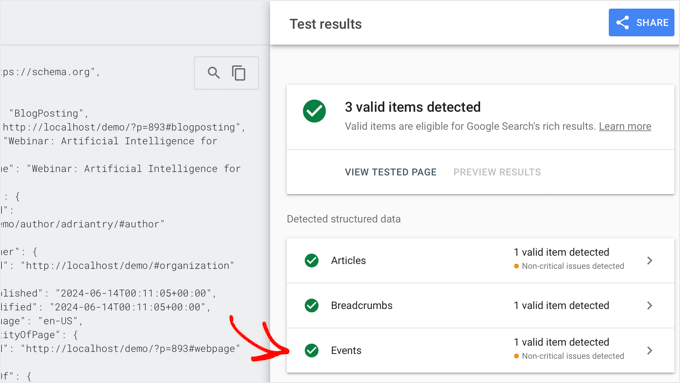
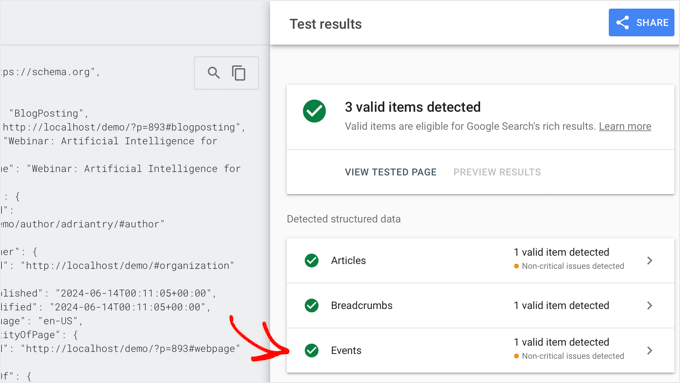
يجب أن ترى جميع معلومات الحدث التي أضفتها إلى هذه الصفحة أو المنشور.
قد ترى أيضًا قائمة بالمشكلات الحرجة أو غير الحرجة.
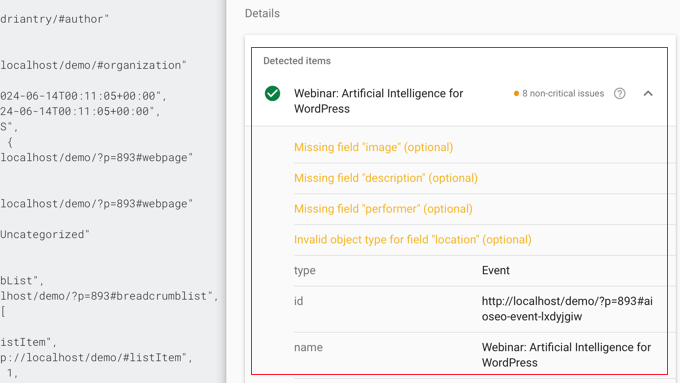
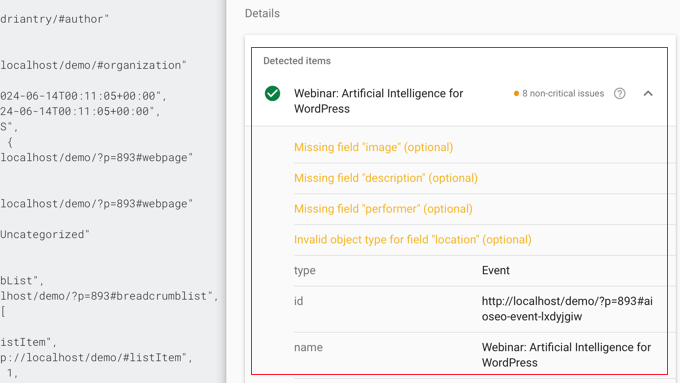
إذا كانت المعلومات خاطئة أو غير كاملة أو منسقة بشكل غير صحيح، فسوف تحتاج إلى إصلاح هذه المشكلات.
ما عليك سوى العودة إلى علامة التبويب حيث كنت تقوم بتحرير المنشور أو الصفحة، ثم انقر فوق رمز القلم الرصاص بجوار مخطط الحدث.
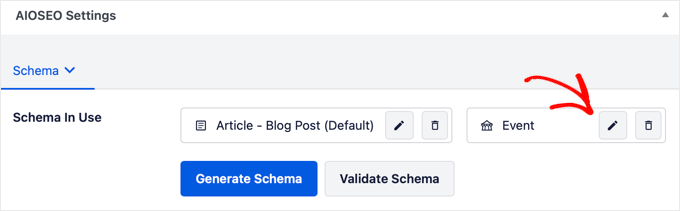
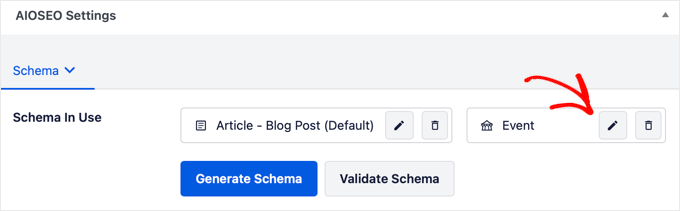
يمكنك الآن تعديل المعلومات في نموذج مخطط الحدث وإصلاح هذه المشكلات. بعد تحديث المخطط، قد ترغب في اختبار المخطط مرة أخرى.
مكافأة: إضافة Schema Markup لتحسين محركات البحث المحلية
إذا كان حدثك يقام في موقع عملك الفعلي، فيمكنك تعزيز تصنيفاتك من خلال تحسين موقعك لمحركات البحث المحلية.
يمكنك البدء بالانتقال إلى كل شيء في واحد SEO » تحسين محركات البحث المحلية الصفحة ثم انقر على زر “تنشيط تحسين محرك البحث المحلي”.


بمجرد تفعيل هذه الوحدة، يمكنك إضافة معلومات مهمة حول عملك في علامة التبويب “المواقع”.
سيساعد هذا Google ومحركات البحث الأخرى على فهم معلومات نشاطك التجاري بشكل أفضل وعرضها على صفحات نتائج البحث المحلية.


للحصول على تعليمات مفصلة، راجع دليلنا الشامل لتحسين محركات البحث المحلية لـ WordPress.
نصيحة الخبراء: هل تفضل ترك تحسين محركات البحث للخبراء؟ يمكن لفريقنا تحسين موقعك الإلكتروني لمحركات البحث من خلال عمليات تدقيق تحسين محركات البحث الفنية، وتحسين الكلمات الرئيسية، وتحسين محركات البحث المحلية، والمزيد. اطلع على خدمات تحسين محركات البحث الخاصة بـ WordPress من WPBeginner اليوم!
أدلة الخبراء لاستخدام Schema Markup في WordPress
الآن بعد أن تعرفت على كيفية إضافة مخطط الحدث، قد ترغب في معرفة كيفية إضافة أنواع أخرى من ترميز المخطط إلى موقع WordPress الخاص بك:
نأمل أن يساعدك هذا البرنامج التعليمي في تعلم كيفية إضافة مخطط الأحداث في WordPress. قد ترغب أيضًا في الاطلاع على دليلنا حول كيفية إنشاء تقويم أحداث بسيط في WordPress أو اختيارنا الخبير لأفضل مكونات إضافية وأدوات تحسين محركات البحث في WordPress.
إذا أعجبك هذا المقال، يرجى الاشتراك في قناتنا على اليوتيوب لمشاهدة دروس الفيديو الخاصة بـ WordPress. يمكنك أيضًا العثور علينا على تغريد وفيسبوك.
روابط قد تهمك
مؤسسة اشراق العالم خدمات المواقع والمتاجر باك لينكات باقات الباك لينك
روابط قد تهمك
مؤسسة اشراق العالم خدمات المواقع والمتاجر باك لينكات باقات الباك لينك




